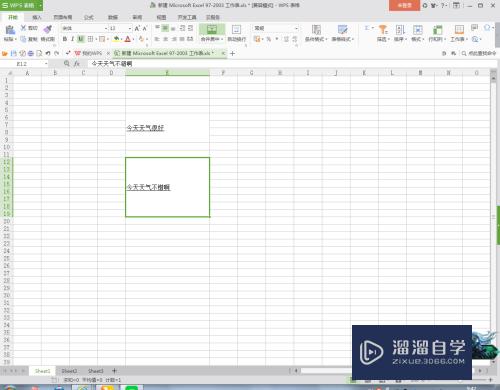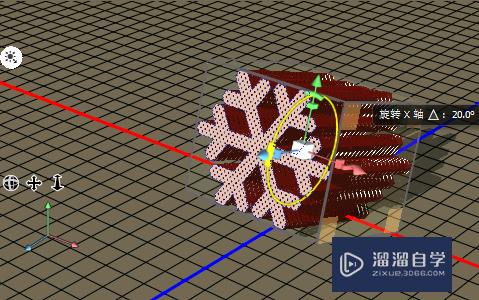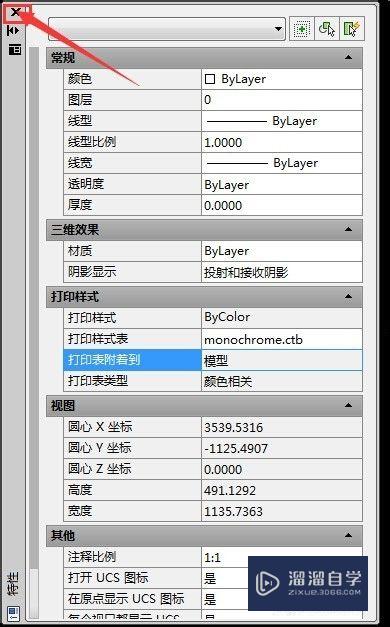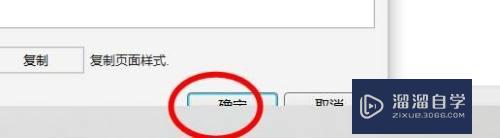C4D怎样制作输送线动画(c4d输送带 动画)优质
C4D是我们常用的一款处理三维图像或动画的软件。其功能十分强大。常常运用在影视后期及工业设计中。C4D能够制作出许多动画效果。今天我们就来学习C4D怎样制作输送线动画的吧!

工具/软件
硬件型号:戴尔灵越15
系统版本:Windows7
所需软件:C4D R18
方法/步骤
第1步
打开C4D软件。展开样条选择框选择并创建一个矩形样条。在矩形样条的属性面板中将矩形样条的尺寸修改为800X150单位。勾选属性面板中的“圆角”选项。这样就绘制出一个输送线的外轮廓。
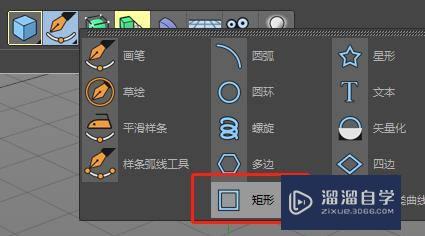

第2步
新建一个立方体。属性面板中修改立方体的属性为30x10x100单位。我们要将立方体作为输送线的链板使用。在菜单栏中依次选择“运动图形-克隆”选项。将立方体拖到其下方变成其子集。

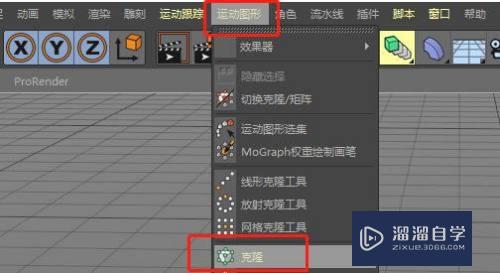
第3步
在其属性面板中的“对象”通道中。我们将“模式”选择为“对象”。并将对象面板中的矩形样条拖到属性中的“对象”一栏中。此时在透视视图中复制出来的立方体就沿着样条排列。
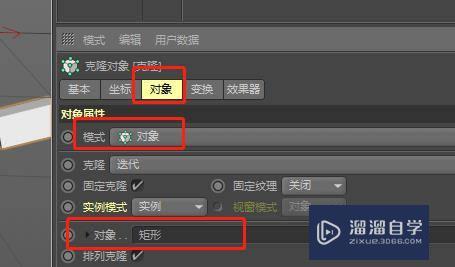
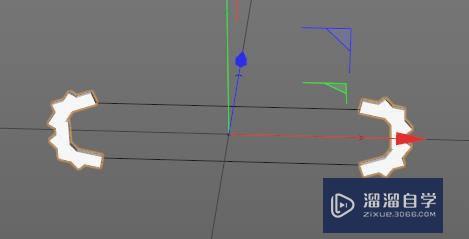
第4步
我们在图中可以看到虽然众多的立方体沿着样条排列。但是仅仅依附在两端。并没有全部铺满。我们需要在属性中将“变换”中的X。Y轴旋转90度即可。这样就得到了我们想要的方向。
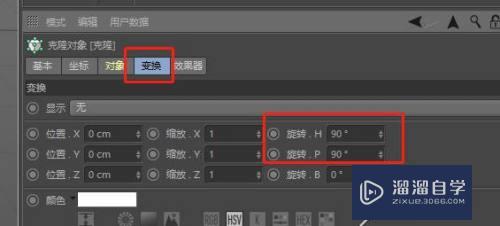
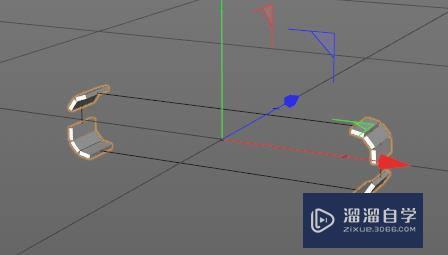
第5步
方向对了。但是数量仍然不够。没有将样条轨迹铺满。我们需要调整属性面板中“对象”通道中的“分布”选项。这里我们将“分布”的类型选为“步幅”并增加步幅的数量。数值为31。
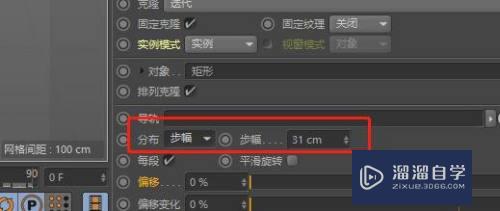
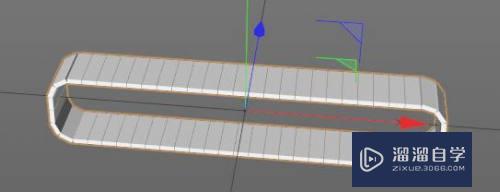
第6步
在“对象”通道中有一项“偏移”选项。偏移的意思就是位置的移位。我们通过关键帧来控制偏移的数值就可以实现输送线的转动。在0帧的位置激活偏移前方的圆点。在60帧的位置。将偏移数值加大到50%并再次点击偏移前方的圆点创建关键帧。
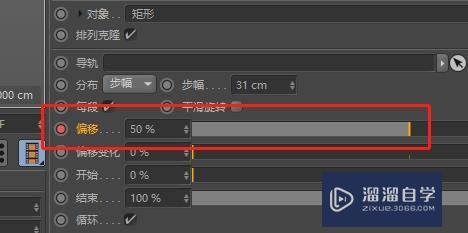
第7步
通过以上的操作我们就得到了一个传动的输送线。我们绘制一个纸箱。将纸箱放在输送线上。我们选中输送带板子的立方体。右键依次选择“模拟标签-碰撞体”为其添加一个碰撞体标签。再选择纸箱的“立方体”右键同样添加一个“刚体”标签。这样纸箱就会在输送带上传送。

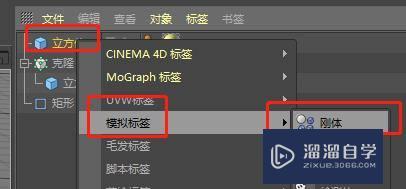
第8步
如果纸箱在输送带上呈现晃动或抖动状态。我们可以选中纸箱对象的“刚体标签”。在属性面板中的“碰撞”通道中。降低“反弹”数值。增加“摩擦力”数值。
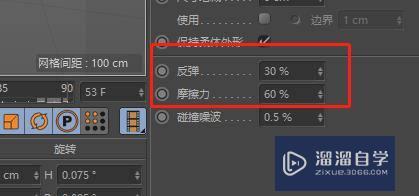

以上关于“C4D怎样制作输送线动画(c4d输送带 动画)”的内容小渲今天就介绍到这里。希望这篇文章能够帮助到小伙伴们解决问题。如果觉得教程不详细的话。可以在本站搜索相关的教程学习哦!
更多精选教程文章推荐
以上是由资深渲染大师 小渲 整理编辑的,如果觉得对你有帮助,可以收藏或分享给身边的人
本文地址:http://www.hszkedu.com/61379.html ,转载请注明来源:云渲染教程网
友情提示:本站内容均为网友发布,并不代表本站立场,如果本站的信息无意侵犯了您的版权,请联系我们及时处理,分享目的仅供大家学习与参考,不代表云渲染农场的立场!